[Solved] Whatsapp Контакти не відображаються на Android / iPhone
WhatsApp використовують мільйони людей у всьому світідля надсилання та прийому повідомлень, і вона має найкращу інфраструктуру для обробки таких великих повідомлень, що надсилаються щодня. Ну, це не означає, що у програми немає проблем.
Однією з поширених проблем серед користувачів WhatsApp є те, що їх контакти не відображаються в WhatsApp. Як ви вже можете знати, WhatsApp дозволяє спілкуватися з людьми, яких ви зберегли як контакти на своєму пристрої, але якщо ви не можете бачити свої контакти, ви просто не можете спілкуватися з ними.
Якщо ви зіткнулися з контактними проблемами в WhatsApp нана вашому пристрої, то вам потрібно буде щось з цим зробити, або проблеми не будуть вирішені. Тут ми зібрали деякі виправлення проблеми з контактами в додатку WhatsApp. Спробуйте ці виправлення, і вони допоможуть вирішити проблеми контактів у WhatsApp на iPhone / Android.
- Порада 1: Оновлення контактів у WhatsApp
- Порада 2: Увімкніть опцію Показати всі контакти
- Додаткові поради1: відсутні контакти WhatsApp: як відновити дані WhatsApp на iPhone
- Додаткові поради2: Як відновити відсутні Android-конакти WhatsApp на Android
Порада 1: Оновлення контактів у WhatsApp
Якщо ви нещодавно додали нові контакти, і вони не відображаються в додатку, вам потрібно дозволити програмі оновити контакти, щоб новіші з'явилися. Ось як це зробити:
1. Запустіть додаток WhatsApp на своєму пристрої.

2. Торкніться значка контактів, щоб відкрити меню контактів. Потім натисніть три крапки у верхньому правому куті та виберіть Оновити, щоб оновити контакти.

3. Контакти будуть оновлені. Тепер вам слід побачити контакти, які раніше не з’являлися.
Порада 2: Увімкніть опцію Показати всі контакти
Іноді опція Показати всі контакти вимикається, і це не дозволяє вам бачити деякі програми в додатку. Якщо це так, ось як це вирішити:
1. Відкрийте додаток WhatsApp на своєму пристрої.
2. Натисніть на три крапки у верхньому правому куті та виберіть Налаштування, і він перейде до меню налаштувань.

3. Коли відкриється меню налаштувань, знайдіть та торкніться кнопки із написом "Контакти", і вона перенесе вас до меню контактів.

4. На цьому екрані увімкніть опцію, що говорить "Показати всі контакти". Це забезпечить показ усіх ваших контактів у додатку.

Це все. Тепер ви маєте змогу бачити всі свої контакти у WhatsApp на своєму пристрої.
Додаткові поради1: відсутні контакти WhatsApp: як відновити дані WhatsApp на iPhone
Хоча ця проблема була виправлена на вашому пристрої, ви захочете зберегти резервну копію вмісту WhatsApp, щоб несподіване не змогло прийти і зруйнувати все, що ви зберігаєте в WhatsApp.
На щастя для вас, є додаток, який дозволяєви відновите втрачений вміст WhatsApp. За допомогою UltData ви можете легко втратити чи видалити чати WhatsApp, включаючи повідомлення, відео та фотографії, з телефонів iOS та Android. У цьому прикладі я покажу вам, як ви можете відновити дані WhatsApp з iPhone.
Крок 1 Безкоштовно завантажте та встановіть програму UltData спочатку на свій комп’ютер.
Крок 2 Підключіть свій пристрій до ПК та відкрийте додаток на своєму ПК. Виберіть типи файлів, які ви хочете відновити.

Крок 3 Потім можна вибрати дані, які потрібно відновити, а потім натиснути «Відновити», щоб розпочати відновлення даних.

Додаткові поради2: Як відновити відсутні Android-конакти WhatsApp на Android
Якщо ви використовуєте пристрої Androdi, програмне забезпечення https://www.tenorshare.com/products/android-data-recovery.html також може допомогти вам знайти ваші відсутні контакти WhatsApp простими кроками.
Крок 1 Завантаживши UltData для Android на свій комп’ютер, перше, що потрібно підключити пристрої до комп'ютера.
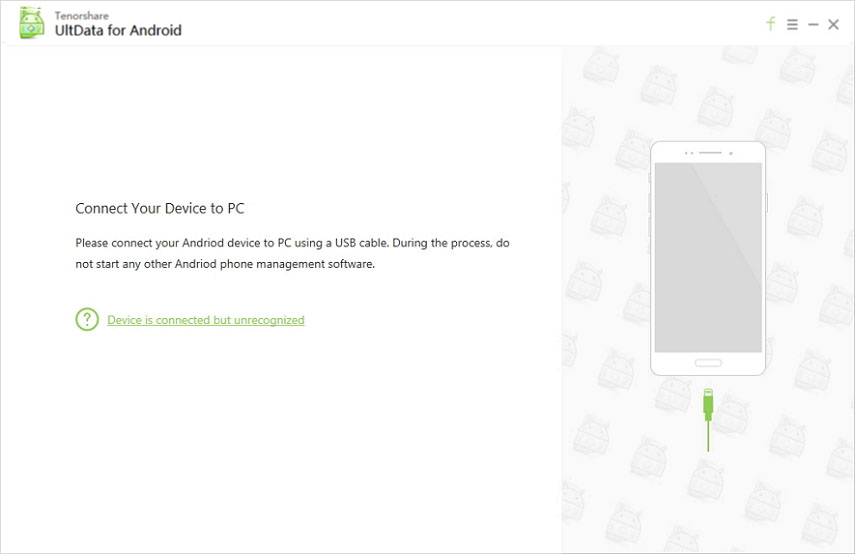
Крок 2 Потім переконайтеся, що ви включили налагодження USB на телефоні Android. Якщо ви не знаєте, як це зробити, будь ласка, https://www.tenorshare.com/guide/android-data-recovery.html.
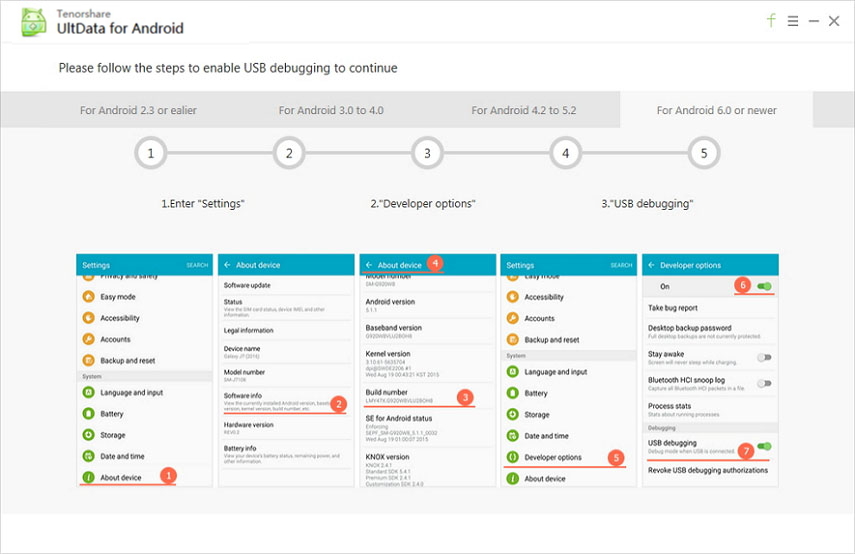
Крок 3 Коли з'явилися спливаючі вікна в межах кнопки "ОК", просто натисніть на неї та виберіть тип файлу "WhatsApp messages & attachchemnts", після чого натисніть кнопку "Далі", щоб продовжити.

Крок 4 Коли UltData для Android завершить скануванняпроцес, ви побачите на екрані відсутні дані WhatsApp, просто виберіть потрібні та натисніть "Відновити", щоб відновити відсутні комп'ютери WhatsApp на комп'ютер або Mac.

Таким чином, ви могли виправити контакти, які не відображаються в WhatsApp, і як зберегти свої дані, захистивши їх зі свого пристрою.









